Завдяки можливості Word 2013 створювати діаграму, вам не потрібно відкривати Excel, щоб створити Діаграма розсіювання XY. Виберіть стиль діаграми та введіть значення, щоб нанести точки на графік. Єдина хитрість: ви повинні почати з вставки діаграми; введення ваших значень у таблицю не спрацює.
Крок 1: Вставте діаграму
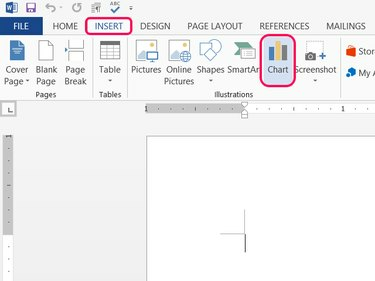
Авторство зображення: Зображення надано Microsoft
Помістіть курсор на те місце, де має відображатися діаграма розсіювання, відкрийте Вставити вкладку та клацніть Діаграма в розділі Ілюстрації.
Відео дня
Крок 2. Виберіть тип розсіювання
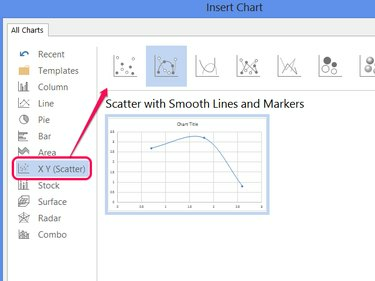
Авторство зображення: Зображення надано Microsoft
Виберіть X Y (розкид) і виберіть один зі стилів. Натисніть в порядку щоб створити зразок діаграми з кількома вже введеними точками.
Порада
Office 2013 представив бульбашка і тривимірні бульбашкові стилі точкової діаграми. Ці стилі пропонують вісь z шляхом визначення розмірів бульбашок на основі значень у третьому стовпці даних. Усі інші стилі використовують лише два стовпці даних.
Крок 3. Замініть зразок даних
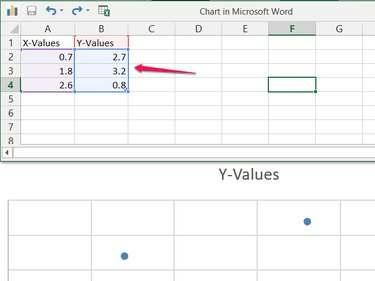
Авторство зображення: Зображення надано Microsoft
Замініть зразкові дані в електронній таблиці своїми власними даними, щоб почати будувати діаграму розсіювання.
Порада
Відредагуйте клітинку «Значення Y», щоб змінити заголовок діаграми.
Крок 4. Додайте більше даних
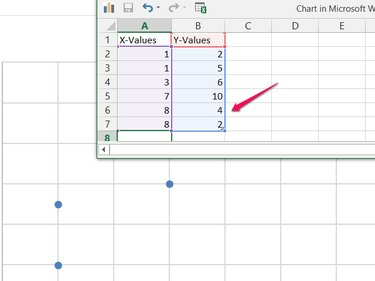
Авторство зображення: Зображення надано Microsoft
Додайте стільки значень, скільки вам потрібно, у два (або три) стовпці. Коли ви додаєте більше наборів даних, Word автоматично включає їх у діаграму розсіяння. Word також автоматично коригує область діаграми, щоб відповідати всім даним. Після введення всіх даних закрийте вікно електронної таблиці.
Порада
Клацніть правою кнопкою миші на діаграмі та виберіть Редагувати дані щоб знову відкрити електронну таблицю.
Крок 5: Додайте елементи діаграми
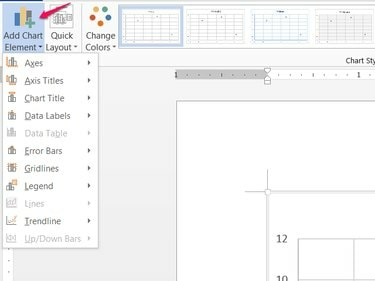
Авторство зображення: Зображення надано Microsoft
Натисніть Додати елемент діаграми на вкладці Дизайн (або натисніть кнопку + біля діаграми), щоб додати, перемістити або видалити елементи діаграми, такі як заголовок, легенда та мітки осі.
Порада
Решта вкладки «Дизайн» пропонує інші параметри стилю, включаючи колірні схеми, стилі та готові макети в Швидкий макет меню.



